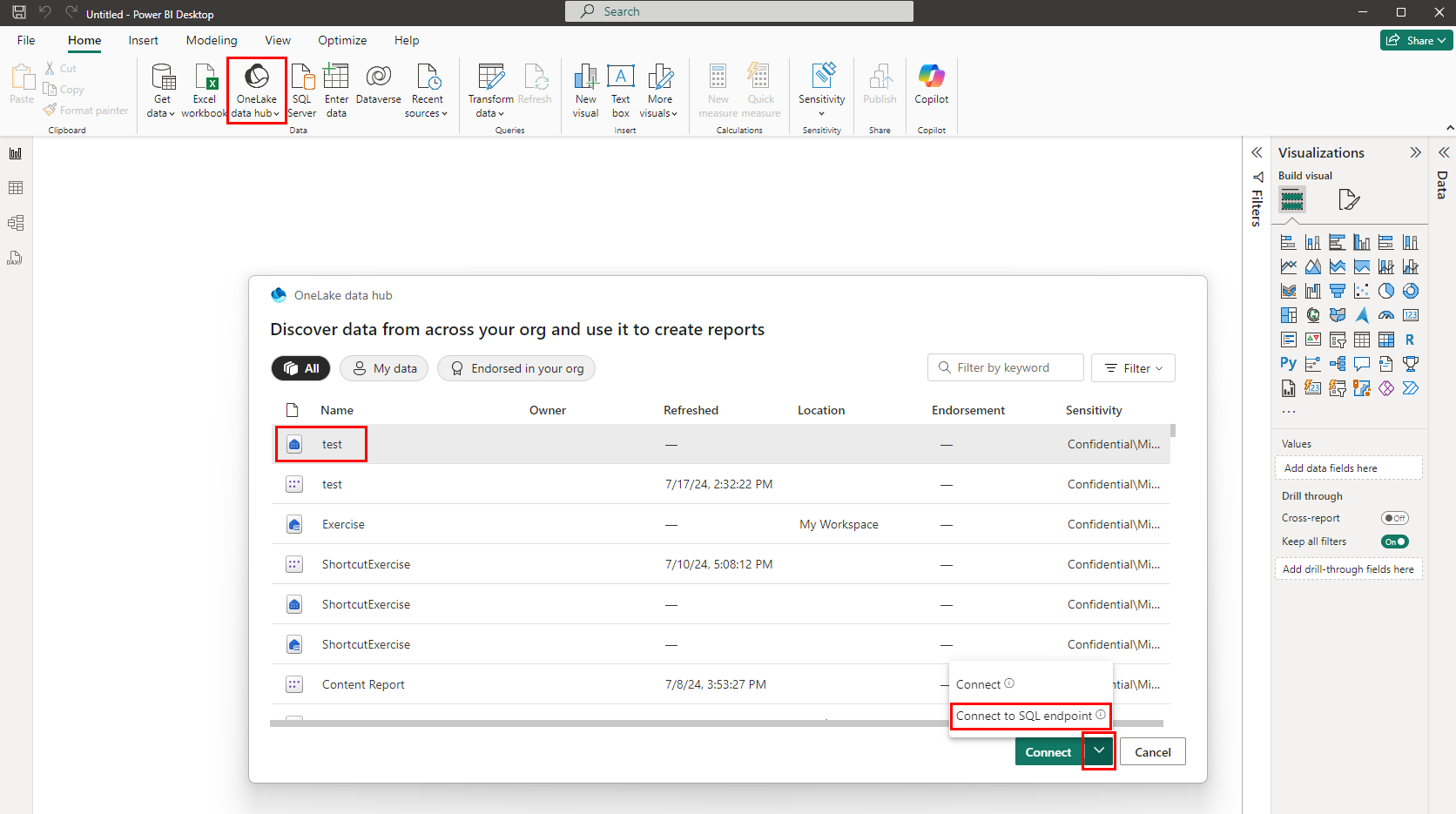在 Microsoft Fabric 中的 Power BI 服務和 Power BI Desktop 中建立報表
適用於:✅Microsoft Fabric 中的 SQL 分析端點、倉儲和鏡像資料庫
本文說明在 Power BI 服務中建立報表時可以遵循的三種不同案例。
從倉儲編輯器建立報表
從網狀架構數據倉儲內,使用功能區和主索引卷標,流覽至 [ 新增報表] 按鈕。 此選項提供原生且快速的方式,以預設 Power BI 語意模型為基礎建立報表。

如果尚未將任何資料表新增至預設 Power BI 語意模型,對話方塊會先自動新增資料表,提示使用者先確認或手動選取標準預設語意模型中包含的資料表,確保一律先有資料。
透過含有資料表的預設語意模型,[新增報表] 會開啟瀏覽器索引標籤,以將報表編輯畫布開啟至以語意模型所建置的新報表。 當您儲存新的報告時,系統會提示您選擇工作區,前提是您擁有該工作區的寫入權限。 如果您沒有寫入權限,或者您是免費使用者而語意模型位於 Premium 容量工作區,則新報表會儲存在 [我的工作區] 中。
在工作區內使用預設 Power BI 語意模型
在工作區中使用預設語意模型和動作功能表:在 Microsoft Fabric 工作區中,瀏覽至預設 Power BI 語意模型,然後選取 [更多] 功能表 (...),以在 Power BI 服務中建立報表。
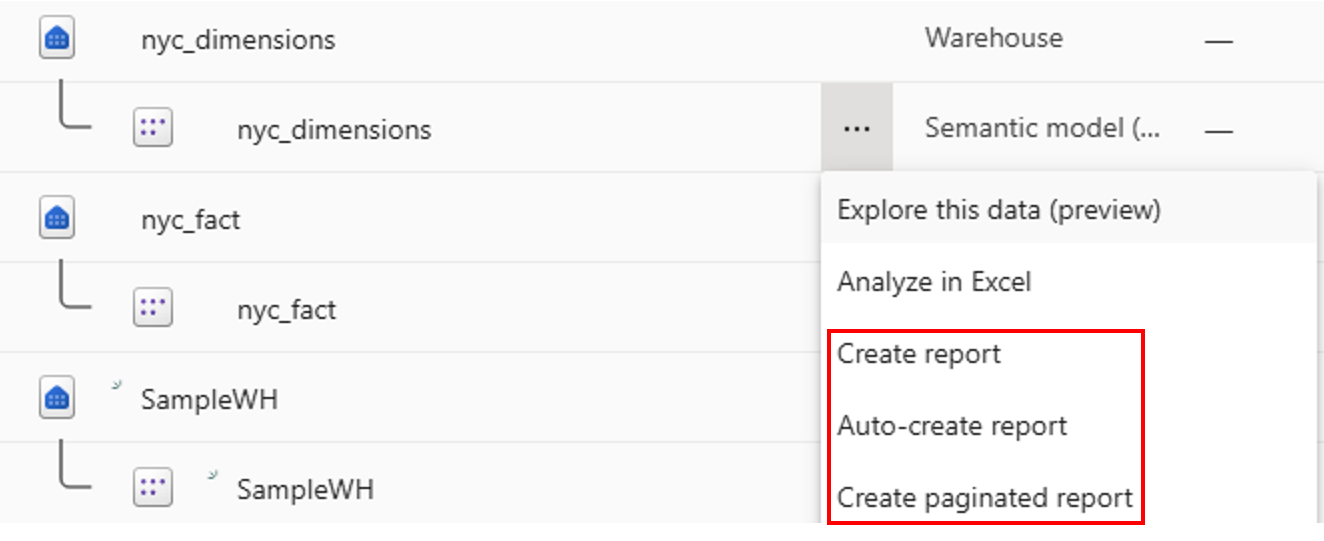
選取 [建立報表] 以將報表編輯畫布開啟至語意模型上的新報表。 當您儲存新報告時,只要您具有該工作區的寫入權限,其就會儲存於包含語意模型的工作區。 如果您沒有寫入權限,或者您是免費使用者而語意模型位於 Premium 容量工作區,則新報表會儲存在 [我的工作區] 中。
使用 OneLake 目錄
使用 OneLake 目錄中的預設 Power BI 語意模型和語意模型詳細數據頁面。 在工作區清單中,選取預設語意模型名稱,以取得 [語意模型] 詳細資料頁面,您可以在其中找到有關語意模型的詳細資料,並查看相關報表。 您也可以直接從此頁面建立報表。 若要深入了解如何以這種方式建立報表,請參閱資料集詳細資料。
在 OneLake 目錄中,您會看到倉儲及其相關聯的預設語意模型。 選取要瀏覽至倉儲詳細資料頁面的倉儲。 您可以看到倉儲中繼資料、支援的動作、譜系和影響分析,以及透過該倉儲建立的相關報表。 衍生自倉儲的預設語意模型的行為與任何語意模型相同。
若要尋找倉儲,請從 OneLake 目錄開始。 下圖顯示 Power BI 服務 中的 OneLake 目錄:
選取倉儲以檢視其倉儲詳細資料頁面。
選取 [更多] 功能表 (...) 以顯示選項功能表。
選取 [開啟] 以開啟倉儲。
在 Power BI Desktop 中建立報表
Power BI Desktop 中的 OneLake 目錄整合可讓您輕鬆地連線到 Lakehouse 的 Warehouse 或 SQL 分析端點。